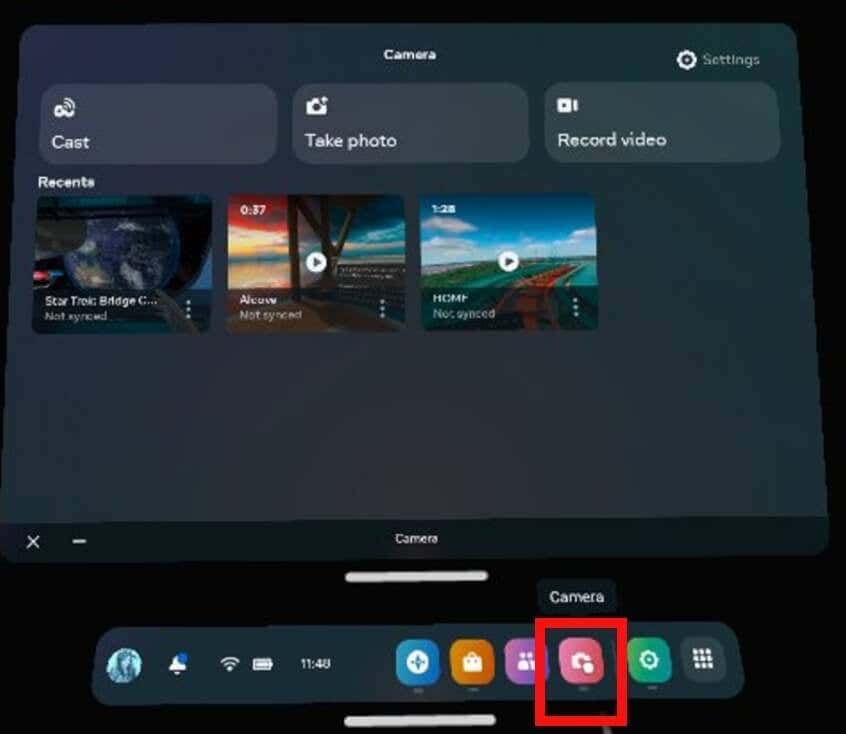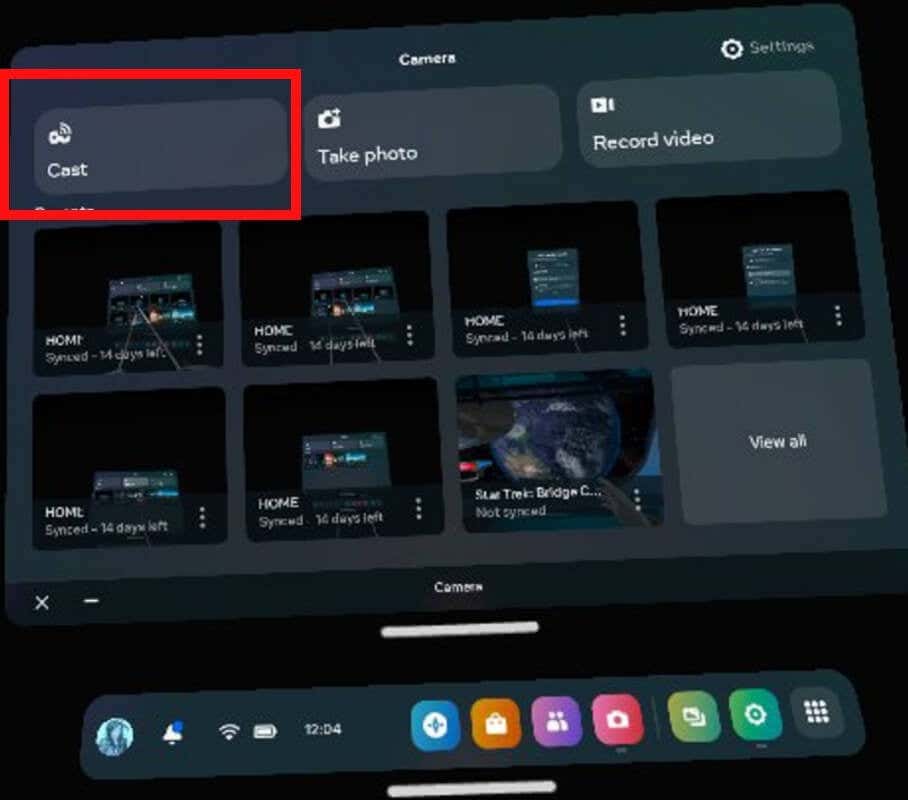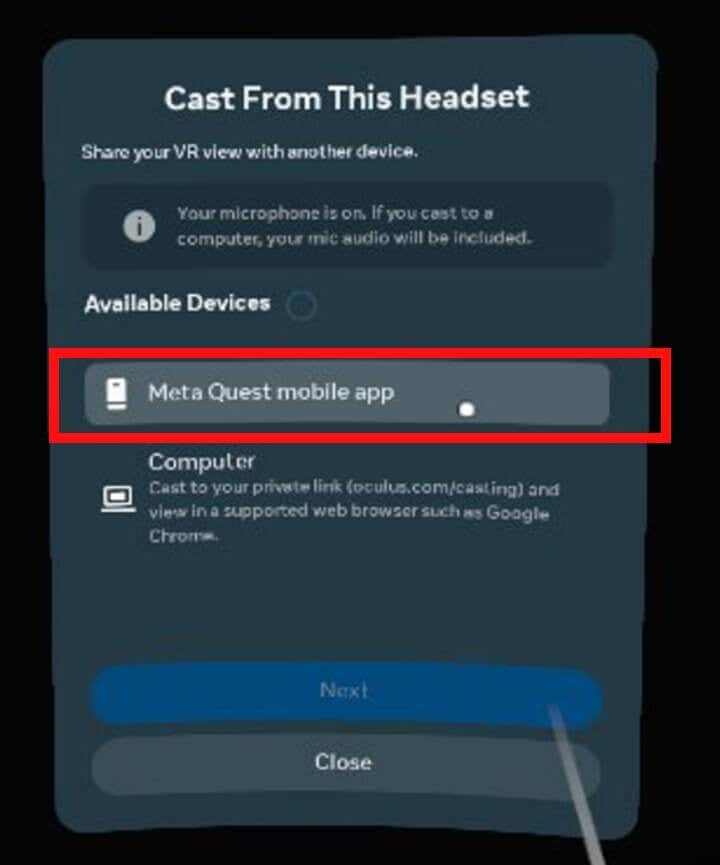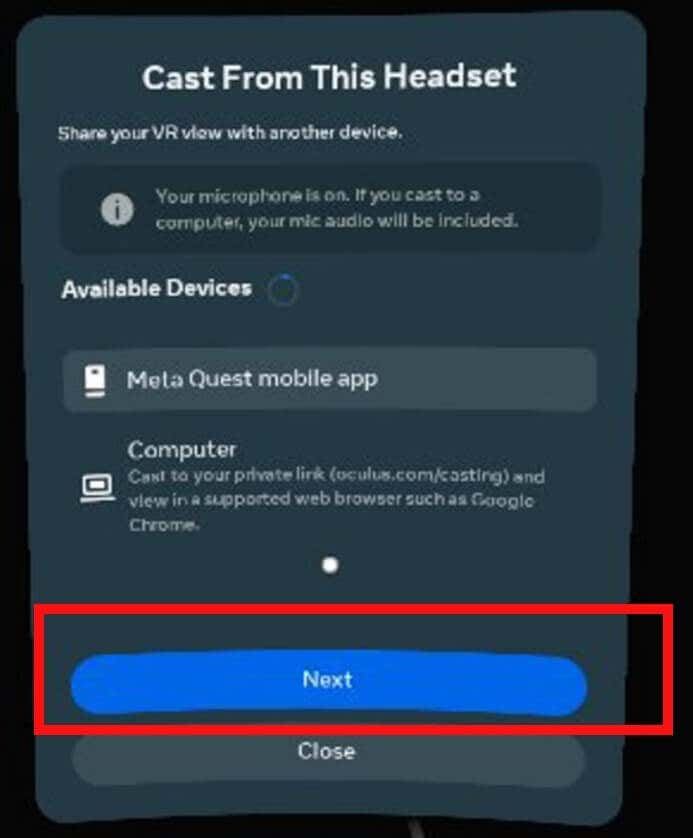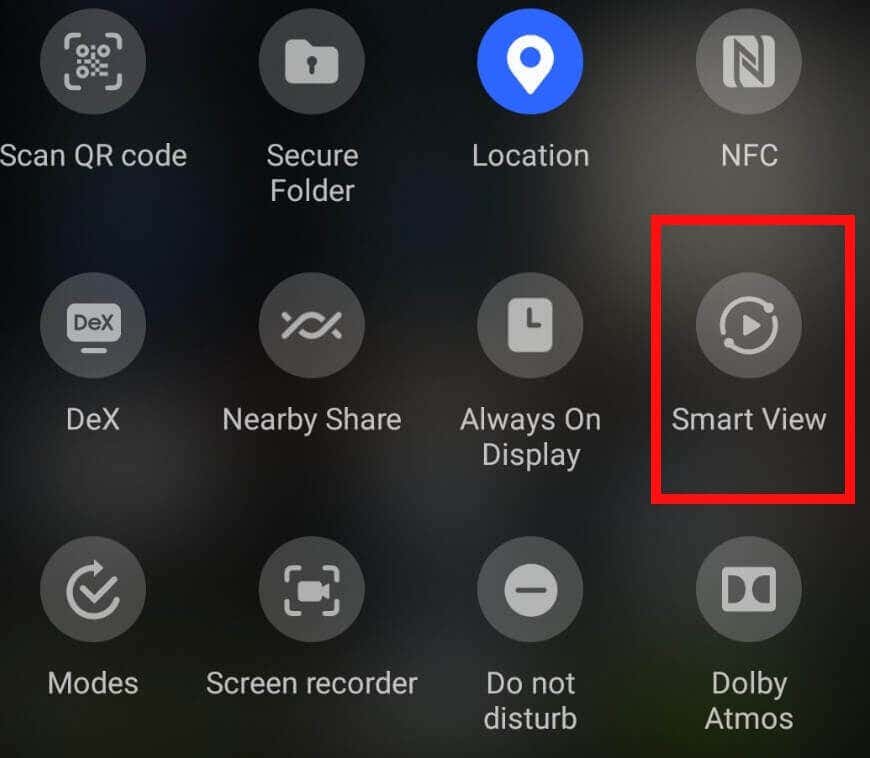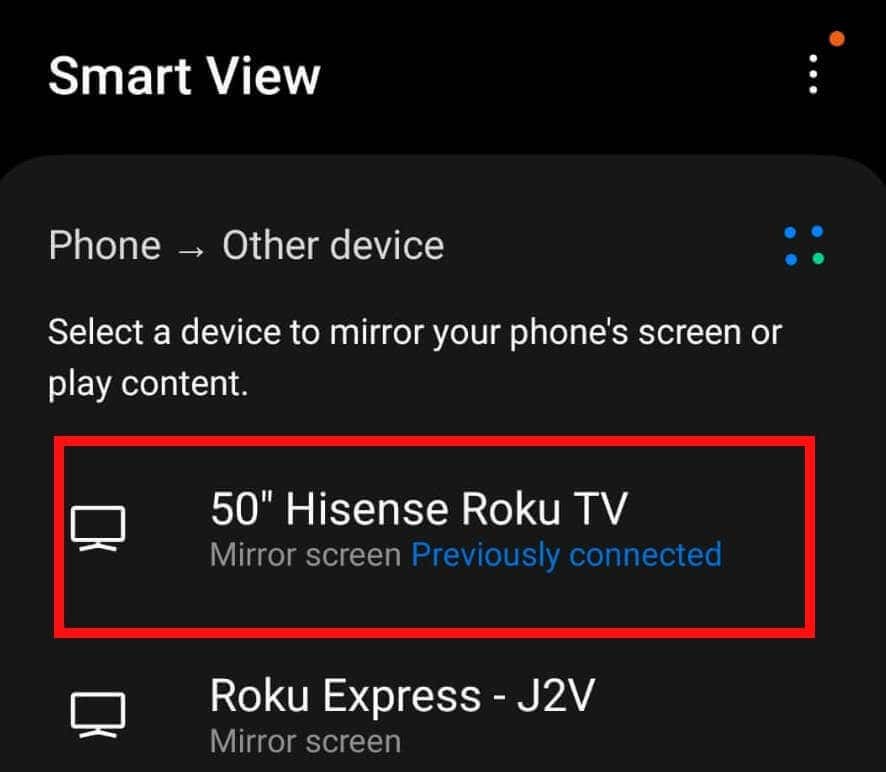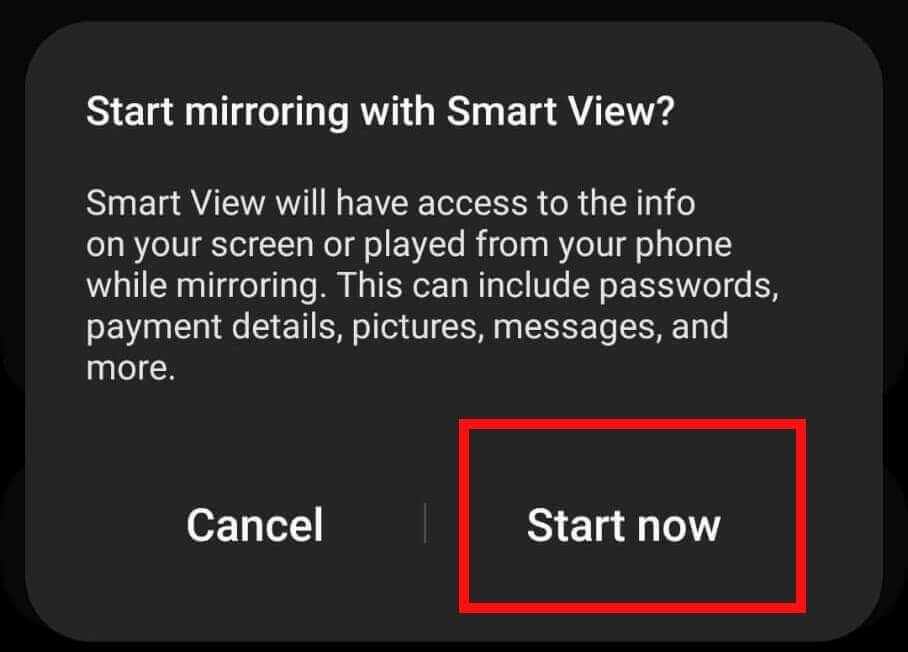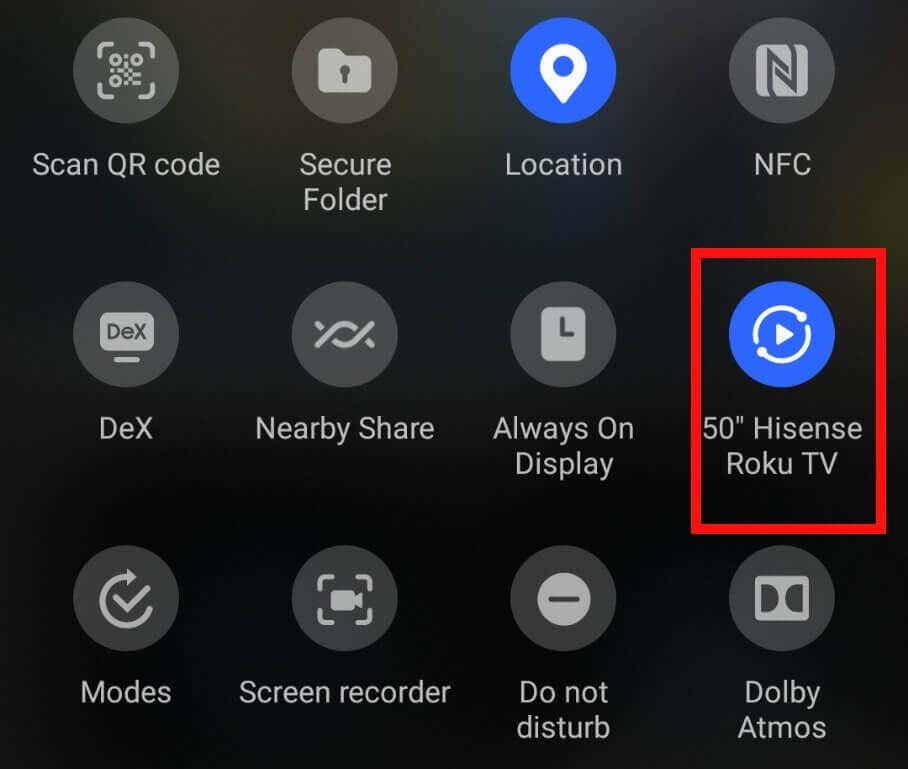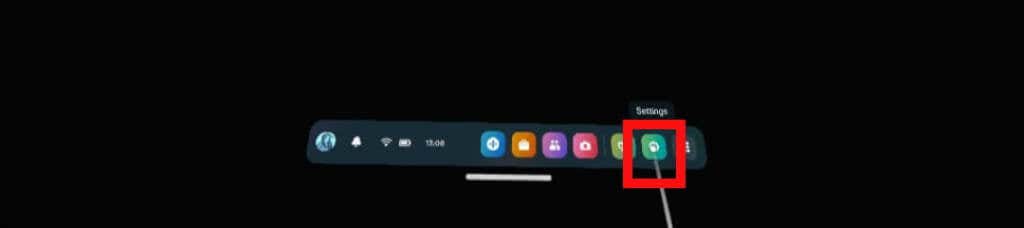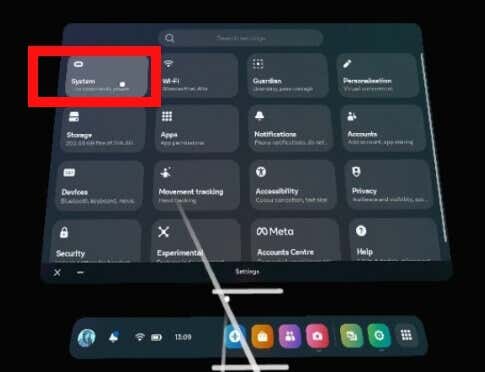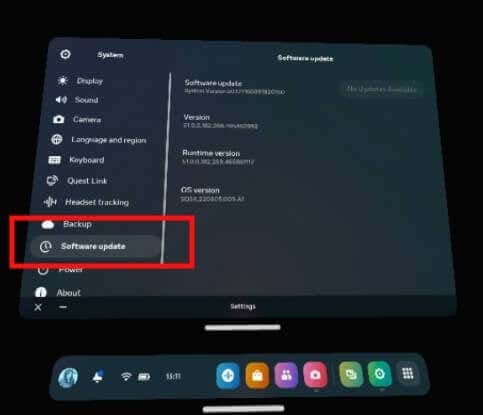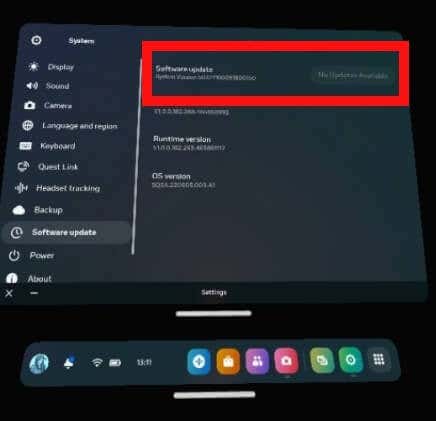La majoritatea televizoarelor, este ușor să proiectați Oculus Quest sau Quest 2 direct pe televizor, astfel încât să puteți împărtăși gameplay-ul din experiențele dvs. Jocuri SteamVR sau Quest cu alții. Cu toate acestea, dacă aveți un televizor Roku, va trebui să faceți lucrurile puțin diferit. Din fericire, proiectarea Oculus pe Roku TV este destul de ușor de făcut și vă vom explica cum să o faceți pas cu pas.
Transmiterea Oculus pe Roku utilizând aplicația mobilă Quest
Procentarea Oculus pe Roku TV necesită aplicația mobilă Meta Quest pe smartphone-ul tău. Mai întâi va trebui să proiectați în aplicația mobilă Meta Quest înainte de a oglindi ecranul telefonului pe televizor. Iată pașii de urmat pentru a proiecta căștile dvs. Quest sau Quest 2 pe televizorul dvs. Roku folosind aplicația.
Descărcați și instalați aplicația mobilă Meta Quest.
Lansați aplicația și conectați-vă folosind contul dvs. (sau contul dvs. FB conectat).
Asigurați-vă că atât aplicația mobilă Quest, cât și căștile Oculus Quest/Quest 2 sunt actualizate și instalați toate actualizările după cum este necesar înainte de a continua.
De asemenea, asigurați-vă că căștile dvs. Oculus Quest/Quest 2 sunt conectate la aceeași rețea Wi-Fi ca și telefonul dvs. și că sunteți conectat la contul dvs.
Activați Bluetooth pe telefon.
Puneți-vă căștile VR și apăsați butonul Oculus(Acasă) pentru a afișa ecranul de pornire.
În partea de jos, selectați Cameră(ar trebui să fie un buton roz sau roșu cu o pictogramă pentru cameră).
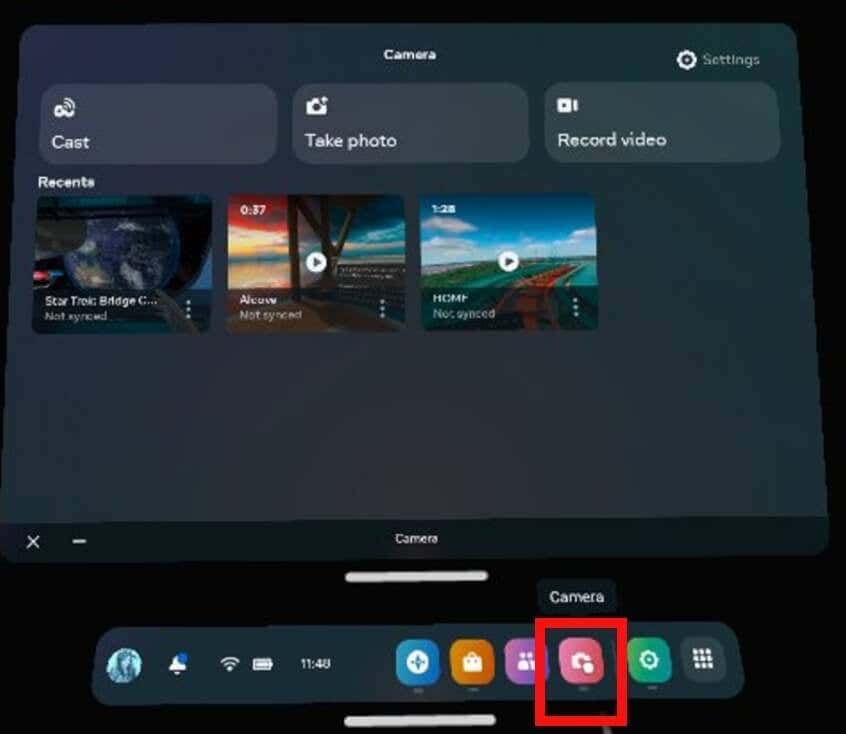
Apoi selectați Transmitedin stânga sus.
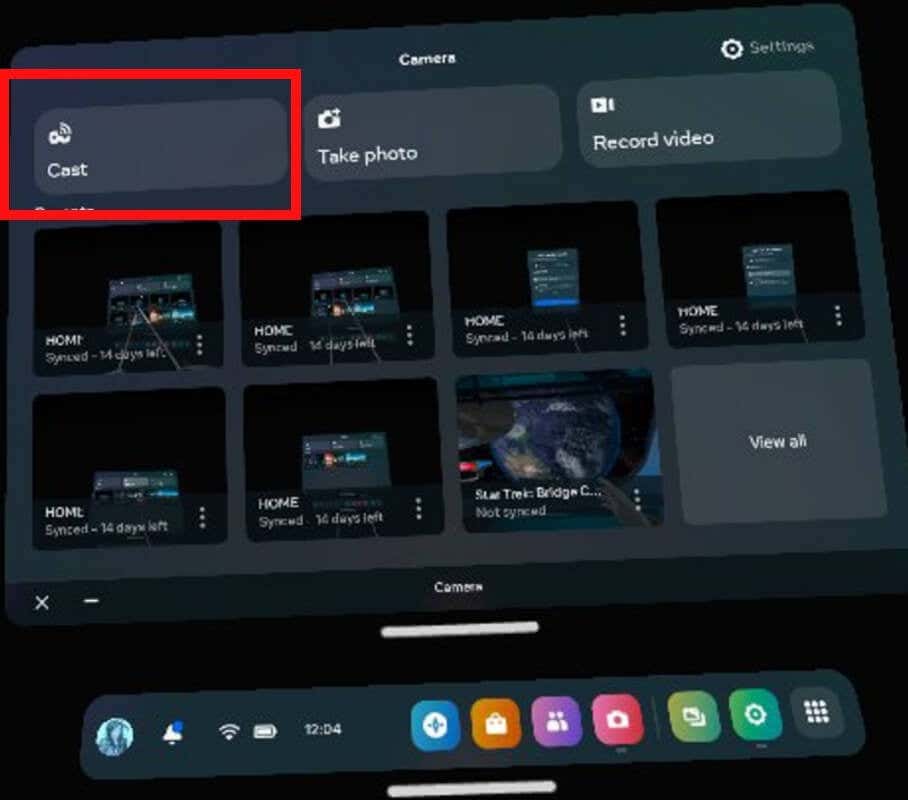
Selectați aplicația mobilă Meta Questdin lista de Dispozitive disponibile.
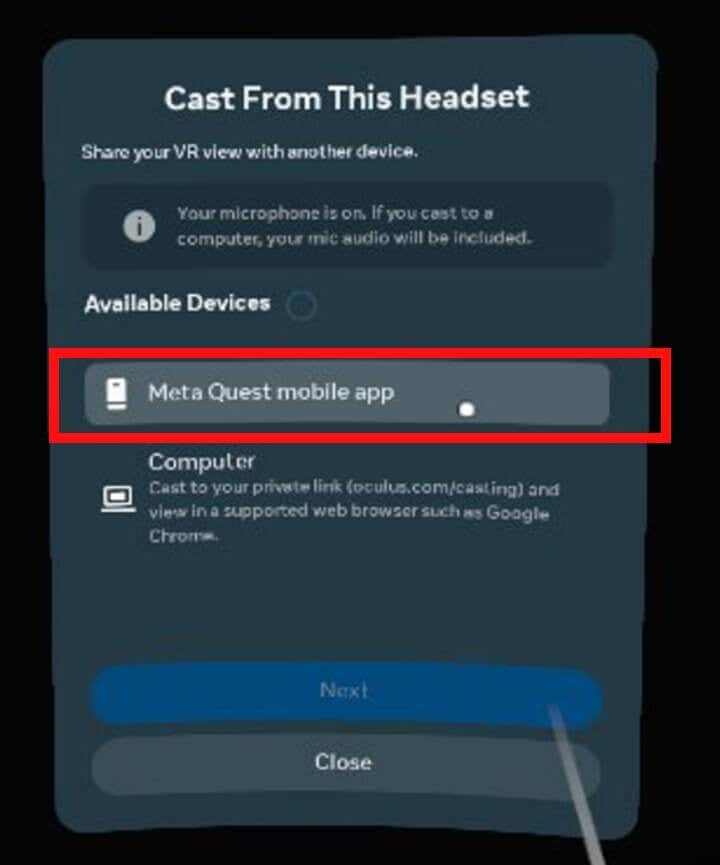
Selectați Următorul.
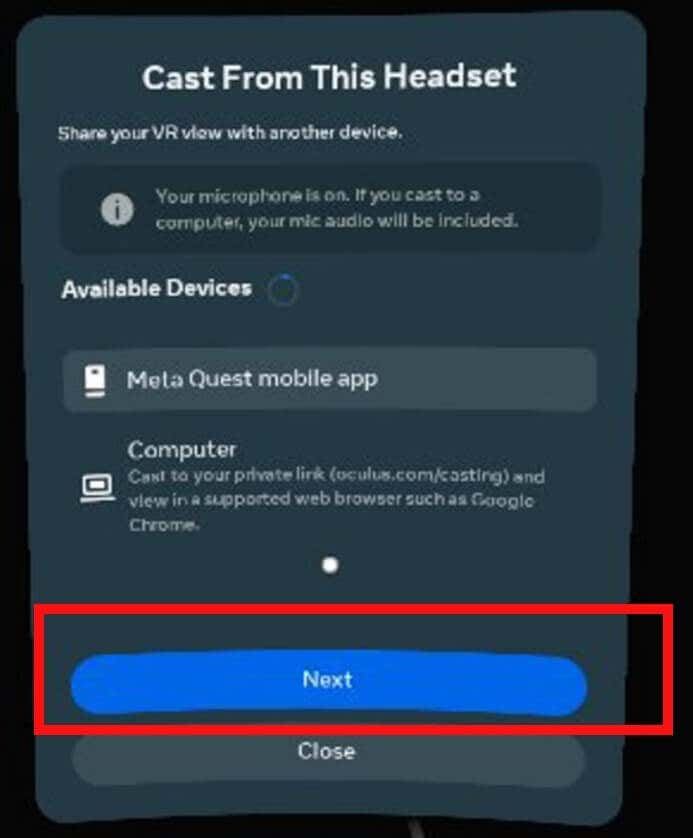
Setul dvs. cu cască Quest ar trebui să înceapă acum proiectarea în aplicația mobilă și veți vedea o confirmare pe ecran care va spune: „Setul cu cască este acum proiectat în aplicația mobilă Meta Quest.”
Cum să oglindiți ecranul telefonului pe televizorul dvs. Roku
Metoda de a oglindi ecranul telefonului poate diferi în funcție de marca dispozitivului pe care îl utilizați. Iată setul de instrucțiuni pentru Samsung, Google Pixel și iPhone.
Oglindirea ecranului telefonului dvs. de pe un telefon Samsung.
Dacă aveți un telefon Samsung, puteți utiliza Smart View pentru a oglindi ecranul telefonului pe televizorul dvs. Roku.
Asigurați-vă că televizorul dvs. Roku este pornit și conectat la Wi-Fi.
Pe smartphone, glisați în jos de două ori din partea de sus a ecranului pentru a deschide lista de pictograme Acces rapid.
Glisați spre stânga, apoi selectațiVizualizare inteligentă.
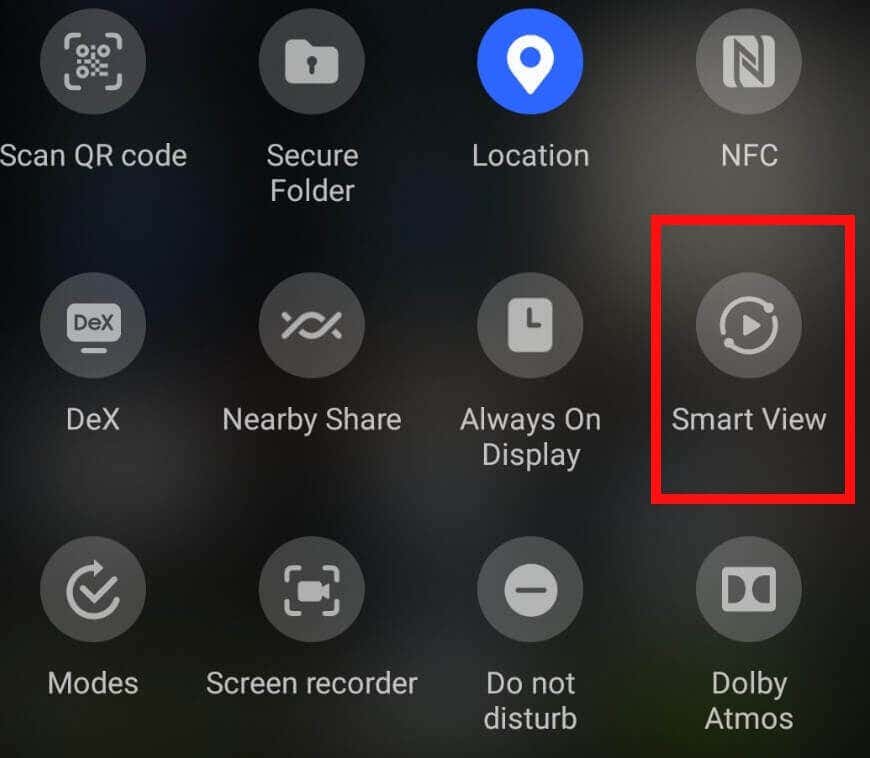
Ar trebui să vedeți televizorul dvs. în listă, așa că selectați-l din listă.
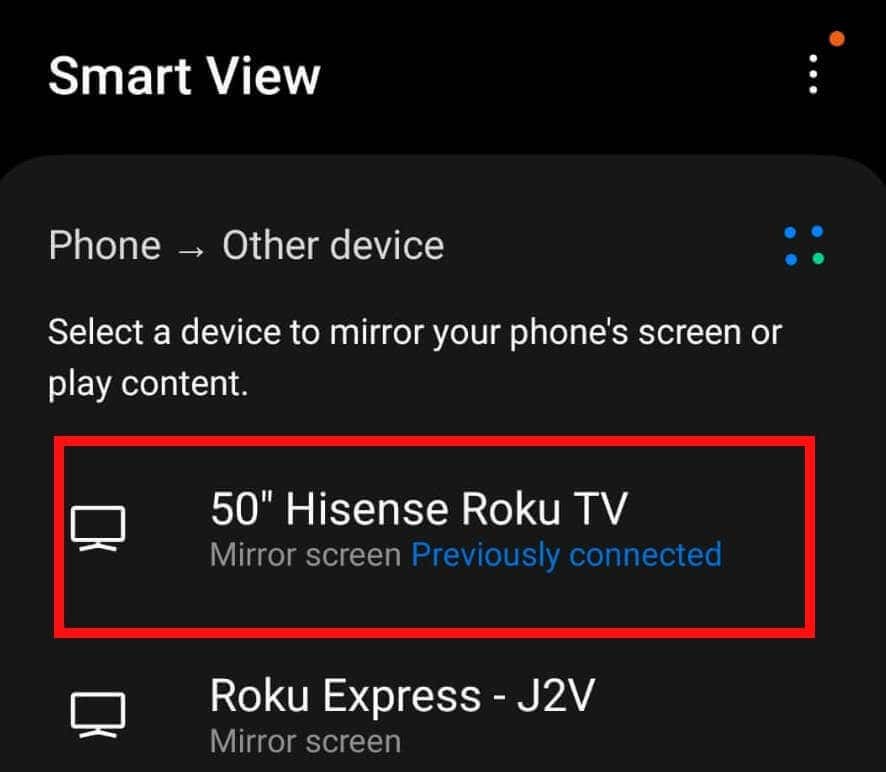
Veți fi întrebat dacă doriți să începeți oglindirea cu Smart View. Selectați Începe acum.
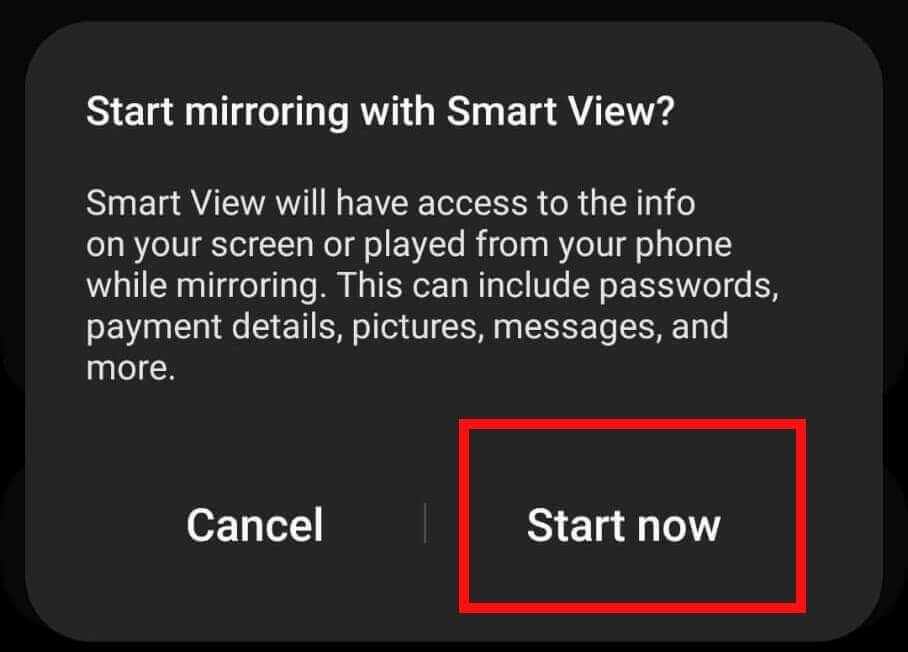
Ar trebui să vedeți o confirmare pe televizor că începe oglindirea.
În câteva secunde, ar trebui să puteți vedea ecranul telefonului dvs. pe televizorul dvs. Roku.

Puneți-vă căștile Quest și aplicația mobilă Meta Quest ar trebui să reflecte automat tot ceea ce faceți prin telefon pe televizor.
Pentru a opri oglindirea, mergeți înapoi la pictogramele Acces rapid și selectați din nou pictograma Smart View(care poate afișa numele televizorului) pentru a vă deconecta.
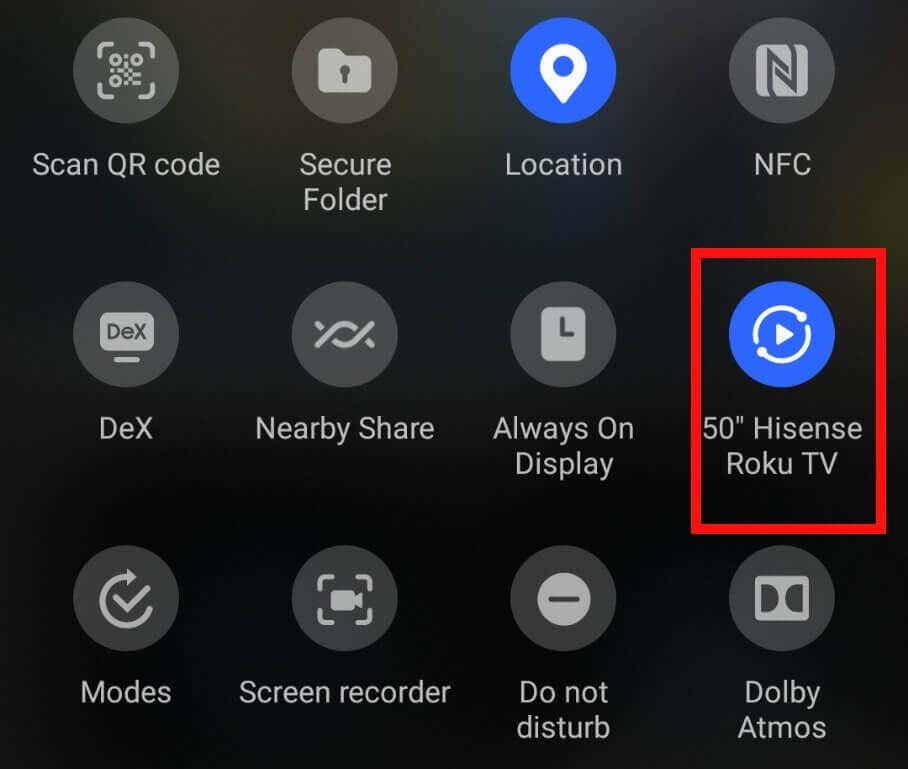
Pentru a opri proiectarea din căștile dvs. Quest, selectați Cameră>Proiectare,apoi selectați Opriți difuzarea.
Oglindirea ecranului telefonului dvs. de pe un telefon Google Pixel
Dacă dețineți un telefon Pixel, veți avea nevoie de un dispozitiv Google Chromecast sau de un televizor inteligent cu această funcționalitate încorporată pentru a oglindi ecranul telefonului pe televizorul dvs. Roku.
Dacă utilizați un dispozitiv Chromecast, asigurați-vă că acesta este conectat la televizor.
Pe telefon, accesați Setări>Dispozitive conectate>Setări conexiuneși selectați Transmite.
Alegeți televizorul dvs. din lista de dispozitive afișate.
Oglindirea ecranului telefonului dvs. de pe un iPhone Apple
Folosiți un iPhone? Puteți utiliza AirPlay pentru a oglindi ecranul telefonului pe televizorul dvs. Roku. Iată cum să faci asta:
Asigurați-vă că iPhone-ul și Roku TV sunt ambele conectate la aceeași rețea Wi-Fi.
Deschide Centrul de control.
Selectați Screen Mirroringși selectați televizorul dvs. din listă..
Depanare: cele mai frecvente probleme legate de proiectarea Oculus Quest pe Roku TV
S-ar putea să vă confruntați cu diverse probleme în timp ce proiectați Oculus pe Roku și vom acoperi unele dintre cele mai frecvente probleme mai jos, plus vă vom oferi soluții simple.
Problemă: aplicația Meta Quest nu detectează televizorul meu Roku
Ce se întâmplă dacă aplicația Meta Quest nu afișează televizorul dvs. Roku în lista de dispozitive disponibile la care să vă conectați? Nu intrați în panică – iată ce trebuie să faceți:
Asigurați-vă că televizorul dvs. Roku are instalată cea mai recentă actualizare de software.
Verificați dacă televizorul dvs. este conectat la aceeași rețea Wi-Fi ca și căștile și telefonul dvs. Quest.
Încercați să reporniți televizorul și telefonul și resetați-vă căștile Oculus Quest.
Dacă aplicația încă nu afișează televizorul dvs. în lista de dispozitive disponibile, poate fi necesar să faceți contactați Meta pentru asistență.
Problemă: telefonul meu nu detectează televizorul meu Roku
Dacă televizorul dvs. Roku nu apare în lista de dispozitive pe care să le oglindiți prin Smart View sau AirPlay, puteți urma aceiași pași enumerați mai sus și puteți reseta televizorul și telefonul.
Problemă: Butonul de difuzare pentru căștile mele Quest este ingrijit sau nu funcționează
O altă problemă cu care vă puteți confrunta este că butonul Casting de pe căștile dvs. Quest este inactiv sau nu se întâmplă nimic când îl selectați. Când se întâmplă acest lucru, este de obicei cauzat de faptul că software-ul căștilor nu este actualizat. Este rapid și ușor să rezolvați problema.
Asigurați-vă că căștile dvs. Quest au cea mai recentă actualizare software instalată.
Puteți face acest lucru accesând Setări.
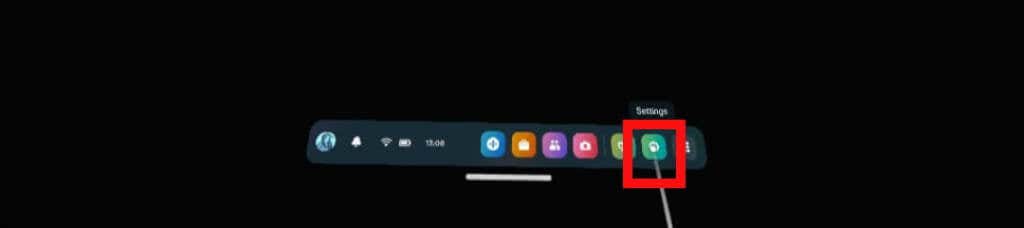
Selectați Sistemîn stânga sus.
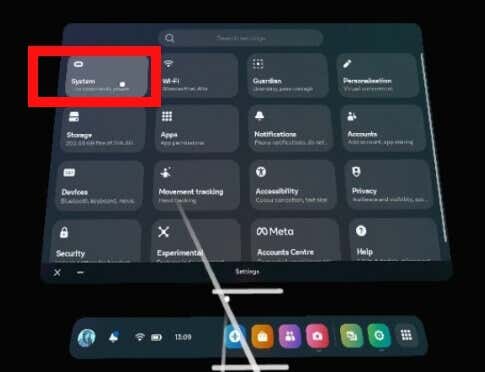
Apoi derulați în jos și selectați Actualizare software.
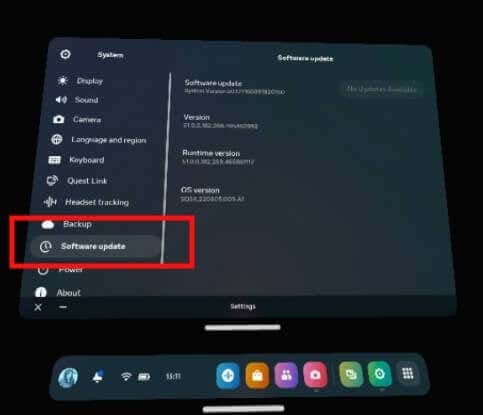
În dreapta sus, sistemul dvs. va căuta toate actualizările disponibile și puteți selecta să le descărcați și să le instalați.
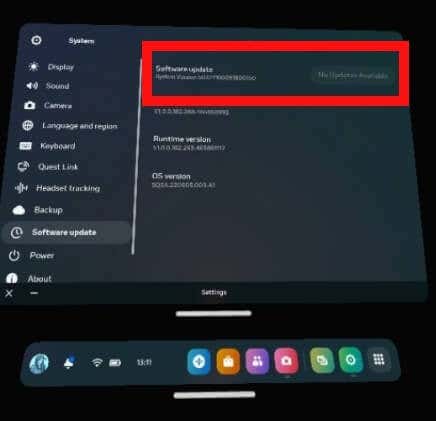
Actualizările vor fi descărcate și instalate, apoi căștile dvs. vor reporni.
Problemă: nu îmi pot vedea activitatea căștilor pe televizorul meu Roku
Dacă ați parcurs pașii de mai sus pentru a proiecta căștile dvs. Quest în aplicația mobilă Meta Quest, apoi ați oglindit afișajul smartphone-ului pe televizorul dvs. Roku, ce puteți face dacă activitatea căștilor dvs. nu este afișată pe televizor?.
Verificați dacă căștile, televizorul și aplicația mobilă Meta Quest sunt toate actualizate și instalați toate actualizările de software, dacă este necesar.
Reporniți toate dispozitivele.
De asemenea, vă recomandăm să încercați să vă resetați routerul, doar în cazul în care cauzează probleme.
Dacă tot nu puteți vedea activitatea căștilor VR pe televizor, poate fi necesar să faceți contactați Meta pentru asistență.
După cum puteți vedea, proiectarea Oculus pe Roku TV nu este atât de complicată odată ce știți cum. Amintiți-vă că veți avea nevoie de un smartphone cu aplicația mobilă Meta Quest instalată pentru a proiecta pe televizorul dvs. Roku, astfel încât să puteți partaja jocul cu prietenii și familia. De asemenea, vă recomandăm să consultați ghidul nostru pentru conectarea Oculus Quest la computer.
.
Postări asemănatoare: